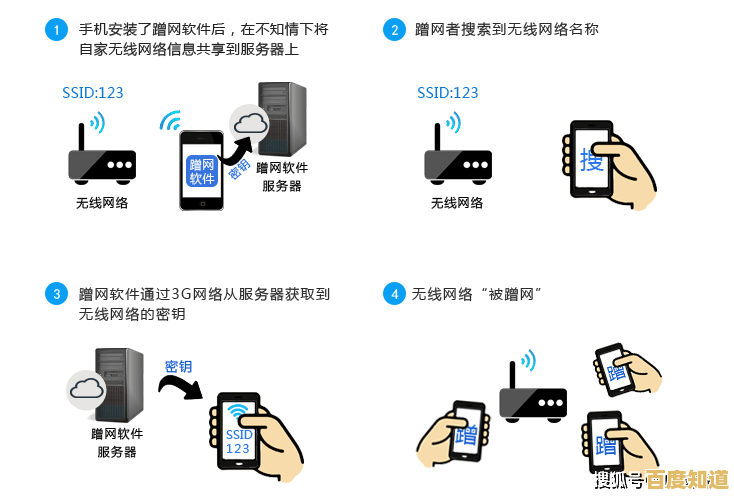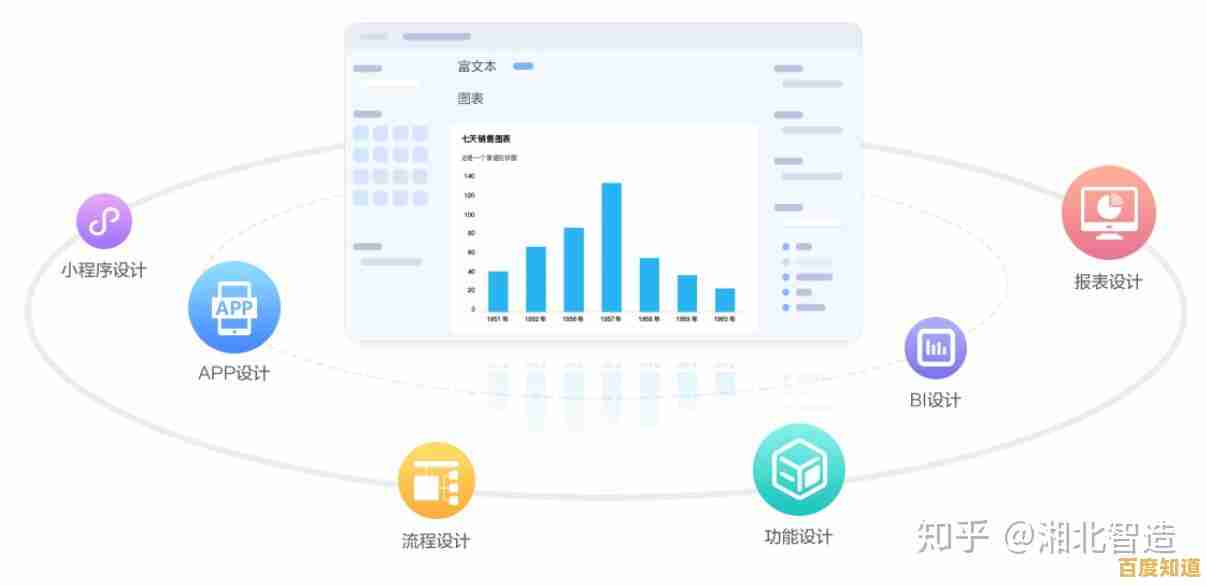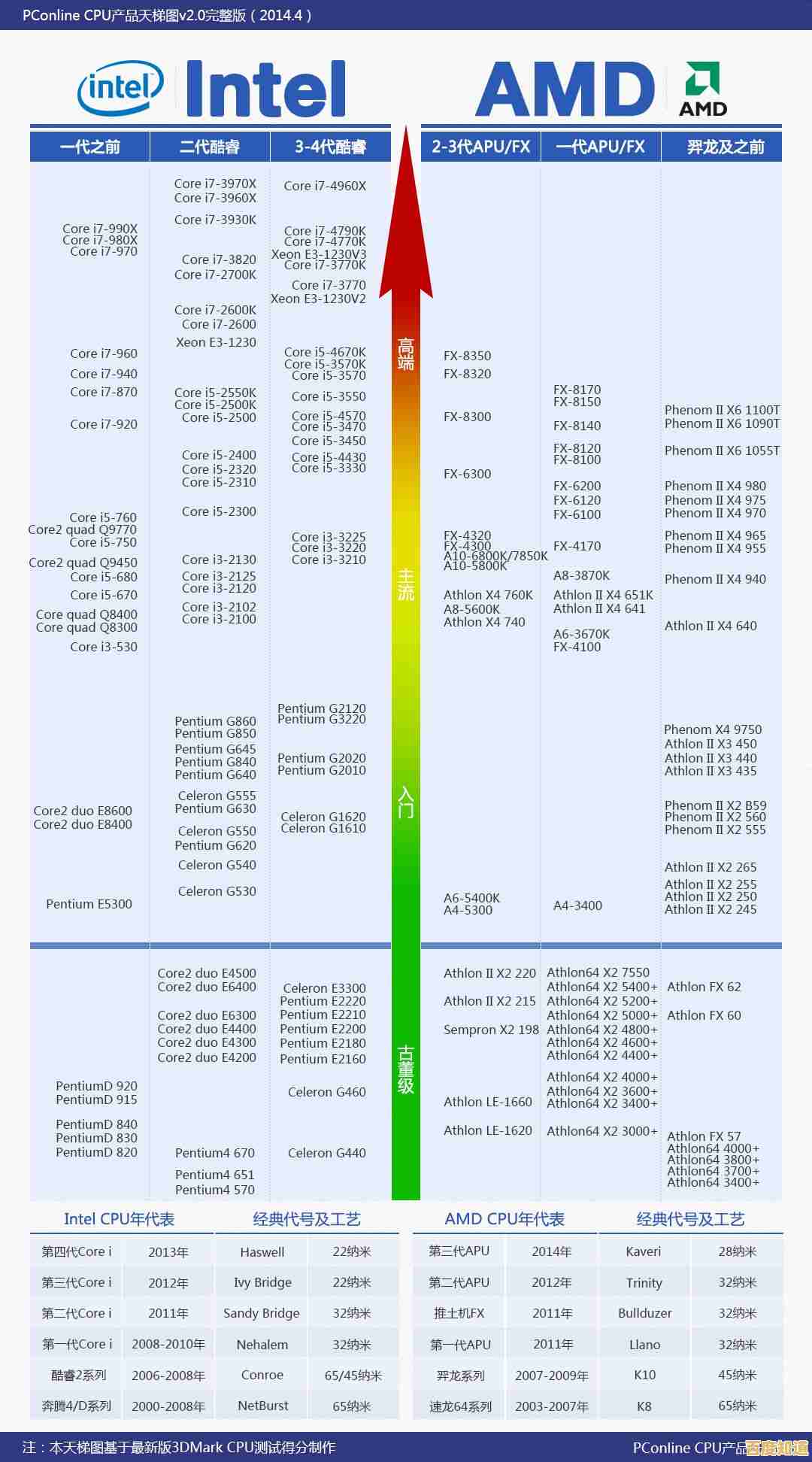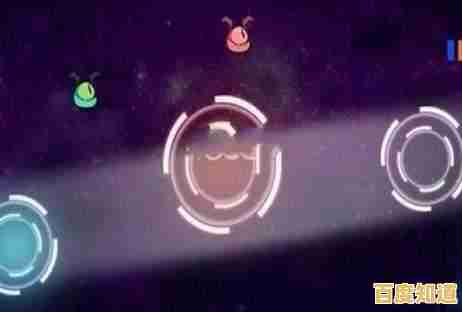打印机驱动彻底卸载指南:多种方法轻松解决安装问题
- 问答
- 2025-11-02 08:08:15
- 2
有时候安装新打印机或者更新驱动不成功,问题往往出在旧驱动没删干净,下面这几种方法,从简单到复杂,帮你彻底清理。
使用Windows自带的删除功能(最基本的方法)
这是最先应该尝试的方法,适合解决一般性问题。
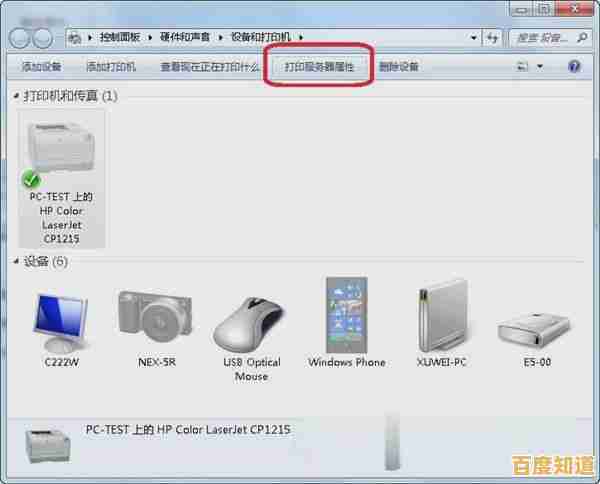
- 在电脑屏幕左下角的搜索框里输入“设备和打印机”,然后打开它。
- 在打印机列表里,找到你想要卸载的那个打印机图标。
- 右键点击这个图标,选择“删除设备”。
- 如果系统问你是否确认删除,点“是”或“确定”。 参考来源:微软官方Windows支持文档中关于移除设备的基础操作。
通过“设置”应用彻底卸载(Windows 10/11推荐)
这个方法比第一种更深入一些,能清除更多相关文件。
- 点击“开始”菜单,选择“设置”(齿轮图标)。
- 进入“蓝牙和其他设备” > “打印机和扫描仪”。
- 在设备列表里找到目标打印机,点击它。
- 选择“删除设备”。
- 删除后,继续往下滑动,点击“打印服务器属性”。
- 在弹出的窗口中选择“驱动程序”标签页。
- 在驱动列表里找到对应打印机的驱动,选中它,然后点击“删除”。
- 这时会弹出选项,选择“删除驱动程序和驱动程序包”,然后点“确定”。 参考来源:微软官方关于使用“打印服务器属性”管理驱动程序的指南。
在“程序和功能”中删除相关软件

很多打印机厂商会安装一套完整的软件套件,只删驱动不够,需要把这个也卸掉。
- 在搜索框输入“应用和功能”或“程序和功能”并打开。
- 在已安装的程序列表里,查找与你的打印机品牌相关的软件,HP Smart”、“Canon XXX Series Software”、“Epson Print and Scan”等。
- 点击这些软件,选择“卸载”,然后按照提示完成卸载过程。 参考来源:微软官方关于卸载应用程序的通用说明。
使用打印机厂商提供的官方卸载工具(最彻底的方法)
如果以上方法都失败了,特别是遇到安装错误时,这是最有效的“大招”,各大打印机厂商通常都提供了专门的清理工具。
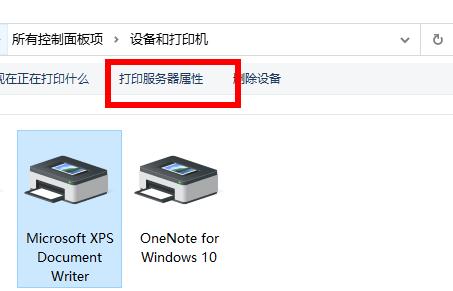
- 惠普(HP):去HP官网支持页面,搜索“HP Printer Removal Tool”或“HP Cleanup Tool”,下载后运行即可。
- 佳能(Canon):在佳能官网搜索“Canon Quick Menu Remover”或“XXXXX(型号)Driver Uninstaller”。
- 爱普生(Epson):在爱普生官网寻找“Epson Software Uninstaller”或类似工具。
- 运行这些工具后,它们会自动扫描并清除所有与该品牌打印机相关的驱动和软件残留。 参考来源:各打印机厂商(HP、Canon、Epson等)官方技术支持网站提供的专用工具说明。
手动清理注册表(高级操作,需谨慎)
警告:修改注册表有风险,操作错误可能导致系统不稳定,建议在操作前备份注册表或创建系统还原点。 如果以上所有方法都无效,可以尝试手动删除注册表中的残留项。
- 按
Win + R键,输入regedit并回车,打开注册表编辑器。 - 非常重要:在上方菜单点击“文件”->“导出”,先备份整个注册表。
- 依次展开左侧的文件夹路径:
HKEY_LOCAL_MACHINE\SYSTEM\CurrentControlSet\Control\Print\Environments\Windows x64\Drivers(如果你是64位系统)。 - 在“Drivers”下面,你会看到以“Version-2”或“Version-3”命名的文件夹,点开这些文件夹,里面会有以打印机驱动命名的子文件夹。仔细辨认后,右键删除与已卸载打印机相关的文件夹。
- 同样,可以检查一下
HKEY_LOCAL_MACHINE\SOFTWARE路径下,有没有以打印机厂商(如HP、Canon)命名的文件夹,确认无用后删除。 参考来源:微软官方注册表编辑器帮助文档及多个技术社区(如Microsoft Answers)中关于清理打印驱动注册表项的高级疑难解答方案。
最后一步:重启电脑
完成任何一种卸载方法后,务必重启你的电脑,这是为了让系统完全清除内存中的驱动残留,为全新安装做好准备,重启后,你就可以重新安装最新的打印机驱动了。
本文由宜白风于2025-11-02发表在笙亿网络策划,如有疑问,请联系我们。
本文链接:http://xian.xlisi.cn/wenda/69401.html